Хотите насладиться любимыми музыкальными треками на полном экране? Необходимо лишь установить приложение Яндекс.Музыки на вашем телевизоре. В этой статье мы подробно опишем, как провести подключение Яндекс.Музыки к вашему телевизору простым и понятным способом.
Благодаря подключению Яндекс.Музыки к телевизору вы сможете не только наслаждаться потоковым воспроизведением музыки, но также просматривать видео и концерты вашего любимого исполнителя на большом экране, создавая атмосферу настоящего концертного зала в уюте вашего дома.
Чтобы ознакомиться с подробной пошаговой инструкцией по подключению Яндекс.Музыки к телевизору и начать наслаждаться музыкой в новом формате, приступайте к изучению нашего руководства ниже.
Как подключить Яндекс Музыку к телевизору

Для того чтобы слушать музыку из Яндекс.Музыки на телевизоре, вам понадобится устройство, способное работать с приложением или веб-версией сервиса.
- Подключите телевизор к интернету, используя проводное подключение или Wi-Fi.
- Если у вашего телевизора есть возможность установки приложений, найдите и скачайте приложение Яндекс.Музыка.
- Запустите приложение и введите свои учетные данные Яндекса.
- Выберите понравившийся трек или плейлист и наслаждайтесь музыкой на большом экране.
Выбор способа подключения
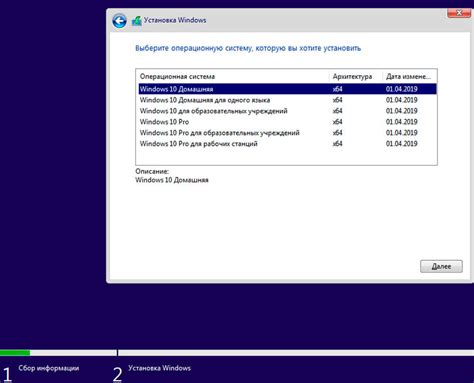
Перед тем как начать подключать Яндекс Музыку к телевизору, важно выбрать удобный способ подключения. В зависимости от возможностей вашего телевизора и устройств, которые у вас есть в наличии, можно выбрать один из следующих способов:
1. Подключение через HDMI-кабель: этот способ предполагает использование HDMI-кабеля для подключения телевизора и другого устройства, например, ноутбука или планшета. Просто подключите кабель к HDMI-портам телевизора и устройства, выберите соответствующий вход на телевизоре, и вы готовы слушать музыку.
2. Подключение через Wi-Fi: если ваш телевизор поддерживает функцию беспроводного подключения к интернету, можно использовать Wi-Fi для подключения к Яндекс Музыке. Проверьте настройки подключения Wi-Fi на телевизоре и следуйте инструкциям для связи с вашим аккаунтом Яндекс Музыки.
3. Использование специального устройства (например, Google Chromecast): если вы обладаете таким устройством, можно использовать его для трансляции Яндекс Музыки на телевизоре. Просто подключите Chromecast к телевизору, установите приложение Яндекс Музыки на своем смартфоне или планшете, выберите песню и передайте ее на телевизор через устройство Chromecast.
Настройка телевизора
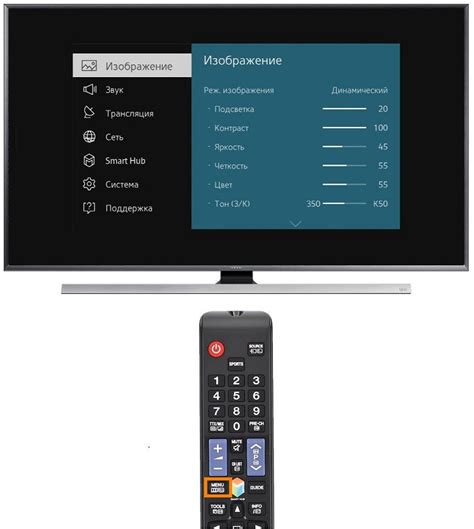
Перед тем, как подключить Яндекс.Музыку к телевизору, убедитесь, что ваш телевизор подключен к интернету и имеет доступ к приложениям. После этого следуйте инструкциям:
Шаг 1: На пульте дистанционного управления телевизора найдите кнопку "Приложения" или "Smart TV".
Шаг 2: Откройте меню приложений и найдите "Яндекс.Музыку" в списке приложений или в поиске.
Шаг 3: Установите приложение на телевизор, если оно не установлено, и запустите его.
Шаг 4: Введите учетные данные от вашего аккаунта Яндекс.Музыки или зарегистрируйтесь, если у вас их нет.
Шаг 5: Теперь вы можете слушать музыку на телевизоре через Яндекс.Музыку, выбирая плейлисты, радиостанции и альбомы.
Скачивание приложения Яндекс Музыка
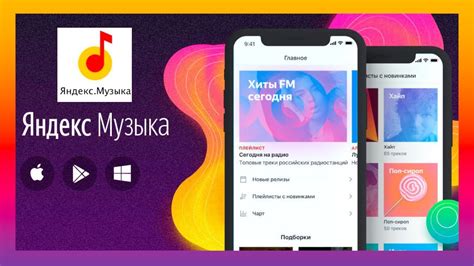
Для того чтобы подключить Яндекс Музыку к телевизору, вам необходимо сначала скачать приложение Яндекс Музыка на ваш смартфон или планшет. Ниже приведены инструкции по установке приложения на различные устройства:
| Для устройств на Android: | Откройте Google Play Store на своем устройстве, введите "Яндекс Музыка" в строке поиска, найдите приложение и нажмите "Установить". После установки приложения войдите в свой аккаунт Яндекса или зарегистрируйте новый. |
| Для устройств на iOS (iPhone, iPad): | Откройте App Store на своем устройстве, введите "Яндекс Музыка" в строке поиска, найдите приложение и нажмите "Установить". После установки приложения войдите в свой аккаунт Яндекса или зарегистрируйте новый. |
После установки приложения на вашем мобильном устройстве, вы сможете подключить Яндекс Музыку к телевизору для комфортного прослушивания музыки через большой экран.
Регистрация и авторизация

Для начала использования Яндекс.Музыки на телевизоре необходимо зарегистрироваться или авторизоваться в своем аккаунте. Для этого:
- Откройте приложение Яндекс.Музыка на своем телевизоре.
- Выберите "Войти" или "Зарегистрироваться".
- Введите свой номер телефона или адрес электронной почты.
- Получите код подтверждения и введите его в соответствующее поле.
- При успешной авторизации вы сможете начать пользоваться сервисом и слушать музыку на телевизоре.
Подключение устройства к сети Wi-Fi
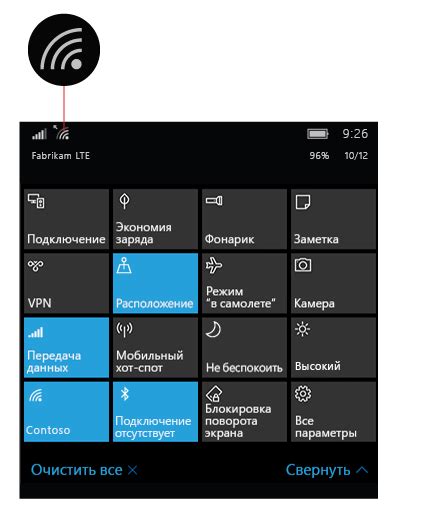
Для начала убедитесь, что ваш телевизор и устройство, на котором запущен Яндекс Музыка, подключены к одной домашней Wi-Fi сети.
1. На пульте дистанционного управления телевизора найдите кнопку "Меню" или "Настройки" и нажмите на нее.
2. В разделе настроек выберите "Сеть" или "Wi-Fi" (названия пунктов могут отличаться в зависимости от модели телевизора).
3. Перейдите в список доступных Wi-Fi сетей и выберите свою домашнюю сеть.
4. Введите пароль от сети Wi-Fi и подтвердите подключение.
5. После успешного подключения к сети Wi-Fi устройство теперь может использовать интернет для стриминга музыки через Яндекс Музыку.
Открытие приложения и вход в аккаунт
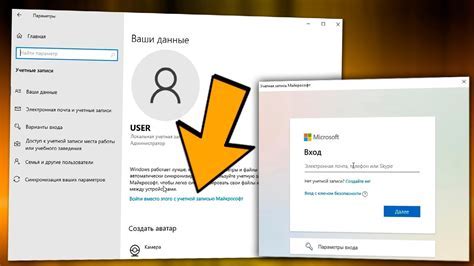
После открытия приложения вам необходимо войти в свой аккаунт Яндекс Музыки. Для этого используйте свои учетные данные (логин и пароль) или войдите через другие доступные методы аутентификации, такие как SMS-код или через социальные сети.
Выбор плейлиста или альбома
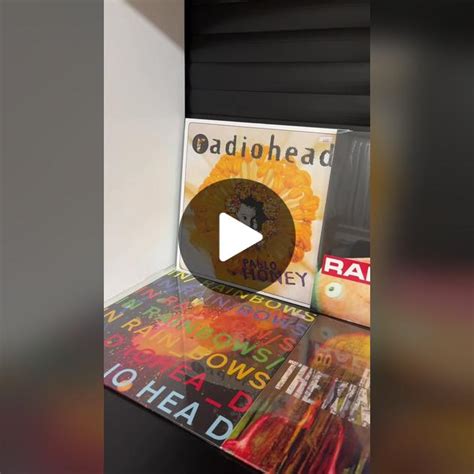
После успешного подключения Яндекс.Музыки к телевизору, вы можете приступить к выбору плейлиста или альбома для прослушивания.
Для этого откройте приложение на телевизоре и навигируйте по разделам, используя пульт дистанционного управления.
Вы можете просматривать популярные плейлисты, дать рекомендации или выбрать альбом определенного исполнителя.
Также, можно воспользоваться поиском для быстрого нахождения нужного контента по названию трека, исполнителя или альбома.
Наслаждение музыкой на экране телевизора

Теперь, когда вы успешно подключили Яндекс Музыку к телевизору, настало время насладиться отличным звуком и качественным контентом прямо на экране телевизора. Вы можете создавать плейлисты с любимыми треками, альбомами и радиостанциями, просматривать обложки артистов и альбомов в качестве большого изображения на телевизионном экране и наслаждаться музыкой вместе с качественной картинкой.
Вопрос-ответ

Как подключить Яндекс Музыку к телевизору?
Для подключения Яндекс Музыки к телевизору, вам потребуется использовать устройство для стриминга, например, Amazon Fire TV Stick или Google Chromecast. Сначала подключите это устройство к телевизору по HDMI-порту, затем установите приложение Яндекс Музыка на вашем устройстве стриминга. Запустите приложение, войдите в свою учетную запись Яндекс Музыки и выберите музыку для воспроизведения на телевизоре.
Могу ли я управлять Яндекс Музыкой с помощью пульта от телевизора?
Для управления музыкой в приложении Яндекс Музыка на телевизоре с пульта от телевизора, убедитесь, что ваш телевизор поддерживает функцию управления HDMI-устройствами с помощью пульта. Если ваш телевизор имеет такую функцию, после подключения устройства для стриминга, используйте кнопки на пульте от телевизора для управления воспроизведением музыки на телевизоре через приложение Яндекс Музыка.



